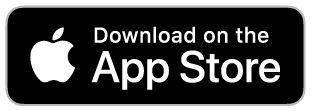Om een gast toe te voegen, stuur je hem eerst een uitnodiging:
- Open de Yale Home App en selecteer het Gast-pictogram in het menu rechtsonder in het scherm.
- Selecteer Uitnodigen en kies dan een uitnodigingsoptie. Voer het telefoonnummer van de gast in of selecteer hem in de lijst met contactpersonen om hem uit te nodigen je slot te gebruiken.
- Selecteer Uitnodiging verzenden zodra je je gast hebt toegevoegd en zijn toegangsniveau en -type hebt aangewezen. Meer informatie over toegangsniveaus is hier beschikbaar.
Wanneer je een gast uitnodigt voor je Slimme Slot, ontvangt deze een sms-notificatie met een link om de Yale Home App te downloaden. Wanneer de genodigde de Yale Home App downloadt en opent, heeft hij of zij drie opties om in te loggen. Je gast moet de blauwe knop kiezen waarop staat IK HEB EEN UITNODIGING ONTVANGEN. Het selecteren van deze optie voegt je slot toe aan hun sleutelhanger. Je gast wordt toegevoegd aan je gastenlijst en ziet je slot in zijn sleutelhanger op zijn Yale Home App.
Als je gast de optie selecteert om MIJN EERSTE APPARAAT IN TE STELLEN, wordt hij/zij gevraagd het slot in te stellen, maar kan hij/zij dit niet voltooien omdat het apparaat al aan je account is gekoppeld.
De laatste optie is om je aan te melden bij een bestaande account. Yale Home gebruikers die al een account hebben met daaraan gekoppelde apparaten kunnen deze optie gebruiken om in te loggen.
Gasten hebben beperkte toegang tot het slimme slot. Als je iemand meer toegang wilt geven, zoals Auto-Lock of Auto-Unlock privileges, kun je hem upgraden naar Owner access. Volg de hier beschreven aanwijzingen om de toegang van een gast te wijzigen in Eigenaar.
Als je gast de optie selecteert om MIJN EERSTE APPARAAT IN TE STELLEN, wordt hij/zij gevraagd het slot in te stellen, maar kan hij/zij dit niet voltooien omdat het apparaat al aan je account is gekoppeld. De laatste optie is om je aan te melden bij een bestaande account.
Yale Home gebruikers die al een account hebben met daaraan gekoppelde apparaten kunnen deze optie gebruiken om in te loggen.
Gasten hebben beperkte toegang tot het slimme slot. Als je iemand meer toegang wilt geven, zoals Automatisch-Vergrendelen of Automatisch-Ontgrendelen, kun je hem upgraden naar Owner access. Volg de hier beschreven aanwijzingen om de toegang van een gast te wijzigen in Eigenaar.
Als je een Yale Smart Keypad hebt, is het net zo eenvoudig om je gasten een toegangscode te geven. Klik hier voor meer informatie over uitnodigingen met een toegangscode.
LET OP: Gasten moeten een compatibele smartphone hebben om de Yale Home App te downloaden en je Smart Lock te gebruiken.